Налаштування мережі віртуальних ПК за допомогою бездротового з'єднання

Після пошуку через декілька Microsoft VirtualДокументи на ПК, налаштовуючи мої відеомагнітофони на використання бездротового адаптера, спочатку почали виглядати неможливо. Проблема, з якою я зіткнувся, намагалася підключити віртуальну машину (гість) за допомогою фізичного бездротового адаптера, який також використовується фізичною машиною або хостом. Кожен раз, коли я спробував це, я стикався з дублюючою проблемою IP-адреси. <GRR>. Чомусь мережеві послуги віртуальної машини не в змозі перевести з бездротовим сервером DHCP у вашій мережі. Якщо у вас працює XP, існує непростий спосіб вирішення проблеми, який передбачає видалення Додатків до віртуальної машини на Гість, але той самий трюк не працюватиме на Vista Guest. Тож, що є рішенням (окрім того, як MrGroove розповів про оновлення до Microsoft Virtual Server 2005 R2?)
Скажіть "Привіт" Micro Loopback Adapter.
Оригінальний дизайн адаптера петлі Microsoftпризначений для тестування віртуальної внутрішньої мережі. Він діє так само, як фізичний мережевий адаптер і "зворотно обертає" всі налаштування, підключені до нього. Акуратне в цьому полягає в тому, що ви можете встановити на нього драйвер мережевих служб віртуальної машини, що дозволяє Віртуальному гостю підключатися до нього. Тож якщо ви налаштуєте адаптер Loopback, а потім увімкніть обмін мережевим зв’язком на своєму фізичному бездротовому адаптері, ви можете надумати свого гостя думати, що він підключається до провідного фізичного адаптера. Однак, обмеження в цьому полягає в тому, що адаптер для зворотного зв'язку прив'язує IP-адресу вашої віртуальної машини до 192.168.0.1, і це може перешкоджати роботі будь-яких робочих груп у вашій мережі. Якщо це не заважає, ви можете вручну змінити свою мережу на 192.168.1підсеть .xxx
Прочитайте нижче, щоб пояснити процес налаштування.
Як увімкнути адаптер петлі та обмін підключенням до Інтернету Microsoft для використання з віртуальними машинами
1. Йти до Старт і Панель управління. Одного разу в Панель управління Клацніть Додати обладнання.
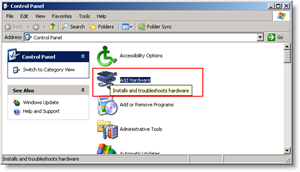
2. З'явиться майстер додавання обладнання. Клацніть Далі.
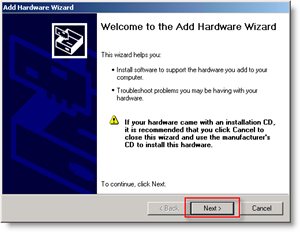
3. Перевірка то Так, я вже підключив апаратне забезпечення кнопка, то Клацніть Далі.
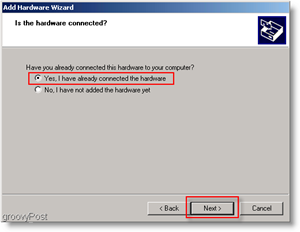
4. Тепер Прокрути вниз на дно і Клацніть Додайте новий апаратний пристрій.
Порада: Ви можете дістатися до нього швидше, натиснувши клавішу A один раз.
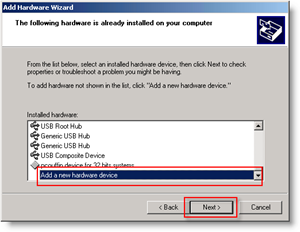
5. Тепер Клацніть то Встановити обладнання, яке я вручну вибираю зі списку (Додатково) кнопка, то Клацніть Далі.
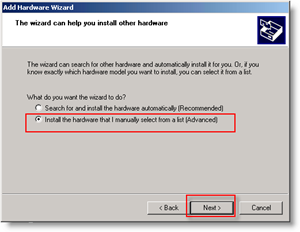
6. Клацніть Мережеві адаптери зі списку. Клацніть Далі.
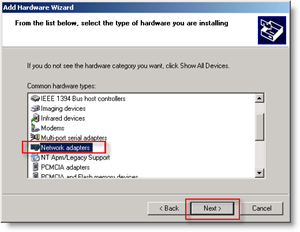
7. З лівого боку Клацніть Microsoft, з правого боку Клацніть Адаптер Micro Loopback. Тепер Клацніть Далі.
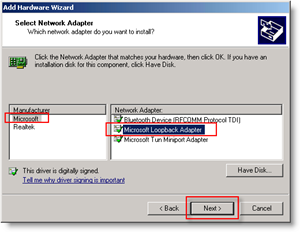
На наступному екрані Клацніть Готово.
Тепер налаштувати Спільний доступ до Інтернету (ICS)
1. Огляд твоєму Підключення до мережі, Клацніть правою кнопкою миші свій Фізичний адаптер, і Клацніть Властивості.
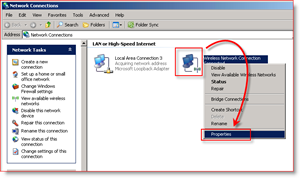
2. Клацніть то Розширений потім Перевірка то Дозвольте іншим користувачам мережі підключатися через Інтернет кнопка. Клацніть гаразд закінчувати.
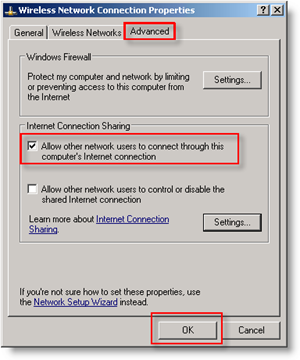
3. Тепер відчинено до вашого Налаштування віртуальної машини, і Встановити його Підключення до мережі до Використовуйте ваш новий Адаптер Micro Loopback.
Готово!
Тепер ваша віртуальна машина повинна мати можливістьпідключіться до мережі / Інтернету за допомогою адаптера Loopback та бездротової мережі! Зрозуміло, це трохи складніше, тому будь-які коментарі щодо How-To вітаються. Однак будь-ласка, будь-ласка, розмістіть будь-які детальні запитання на бурхливому форумі спільноти.










Залишити коментар